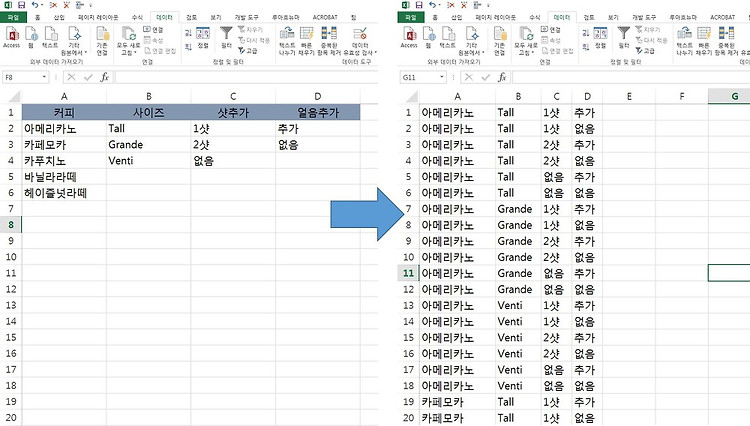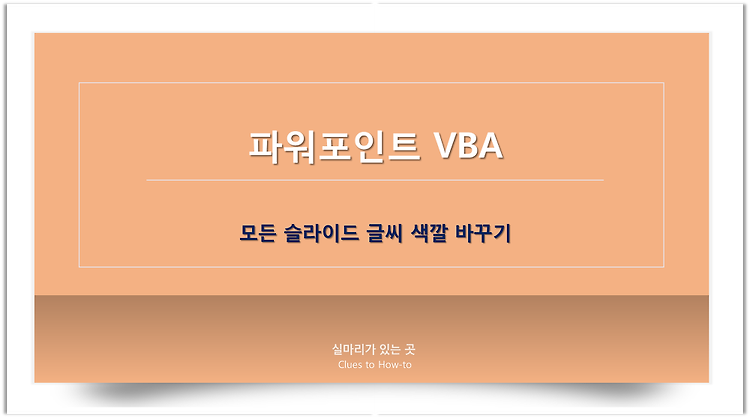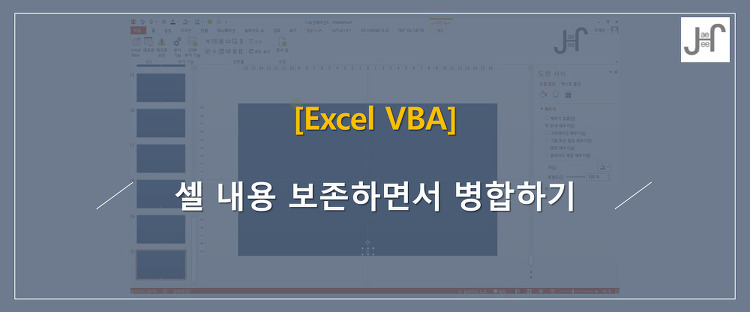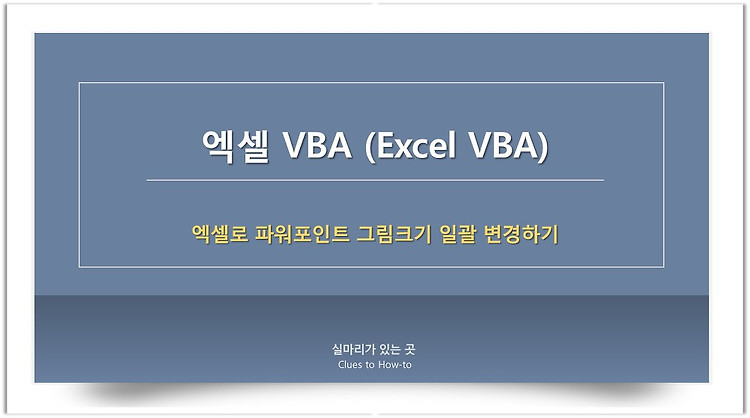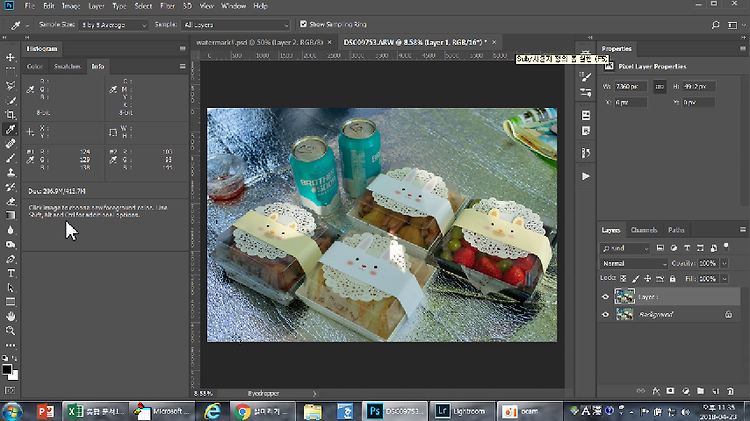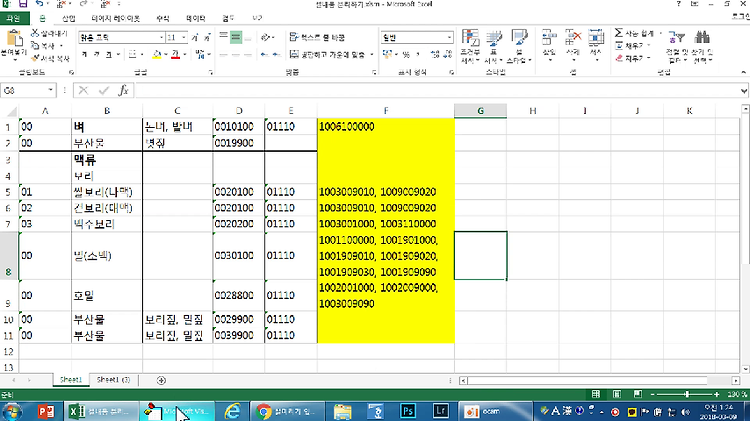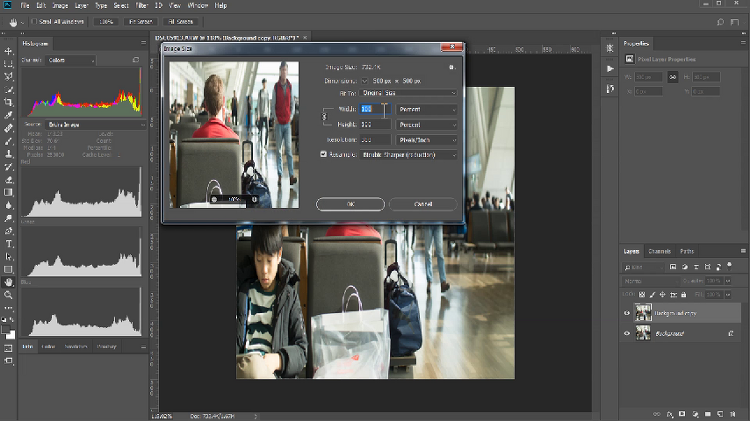개인적으로 필요해서 SPSS의 집단별 통계 기능을 엑셀로 만들고 있는 중이다. 이 매크로는 그 과정의 시작 단계라 할 수 있겠다. 집단별 변수값에 따라 만들 수 있는 모든 조합을 나열한다. 예를 들어, 성별 변수가 남/여, 지역 변수가 서울/수도권/비수도권으로 구분되어 있다면, 남-서울, 남-수도권, 남-비수도권, 여-서울, 여-수도권, 여-비수도권 항목을 모두 나열하는 기능이다. 사용방법: 1) 조합을 산출할 영역을 지정한다. 2) 매크로를 실행한다. 3) 끝 코딩은 공부하는 차원에서 컬렉션을 사용했는데, 그냥 배열변수를 써도 무방하다. 매크로 Output VBA Code Option Explicit Option Base 1 Sub every_case() Dim oCol() As New Collecti..